
Índice:
- Autor John Day [email protected].
- Public 2024-01-30 11:39.
- Última modificação 2025-01-23 15:03.
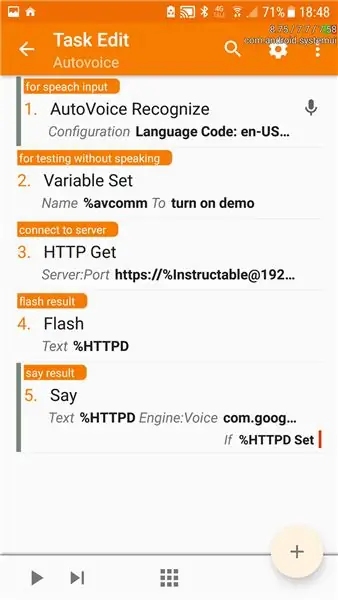
Eu uso este addon com hass.io
github.com/notoriousbdg/hassio-addons
Etapa 1: Fazendo o fluxo:
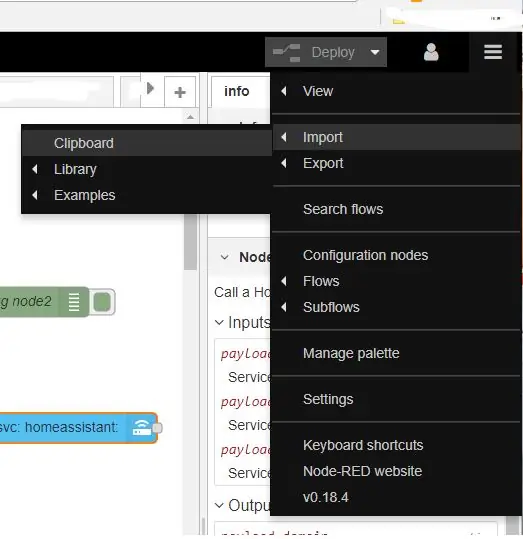
Abra o nó vermelho e importe da área de transferência:
[{"id": "165e858.8828e7b", "type": "http in", "z": "2dc8d53.130392a", "name": "Request", "url": "/ autovoicedemo", "method ":" get "," upload ": false," swaggerDoc ":" "," x ": 65," y ": 24," fios ":
Etapa 2: adicione a paleta homeassistant se você não a tiver
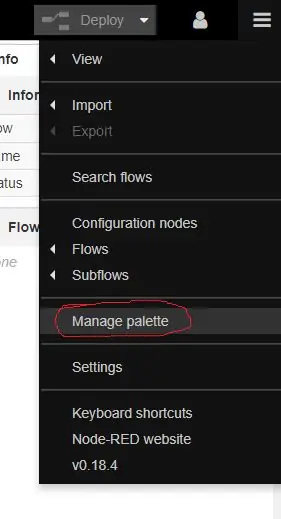
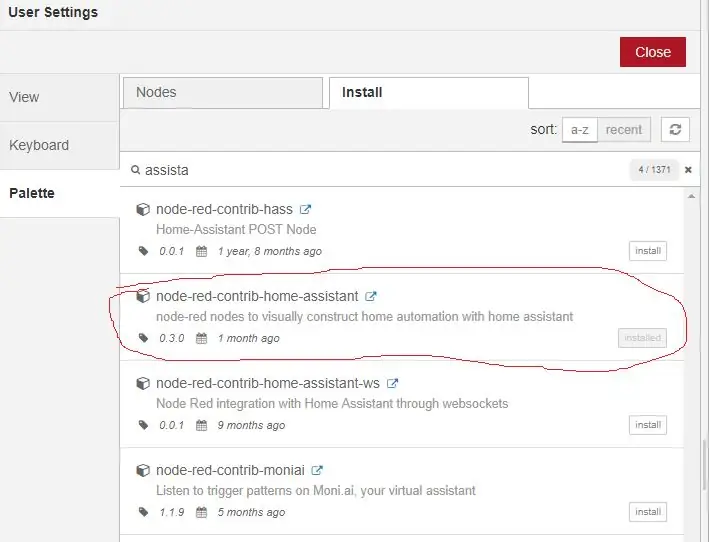
Adicionar paleta homeassistant como nas imagens
Você precisa configurar isso pela primeira vez.
Deixe-me saber se eu tenho que adicionar etapas para isso
Etapa 3: Adicionar Nó Homeassistant
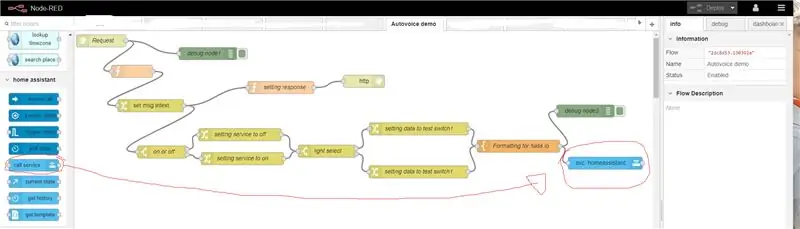
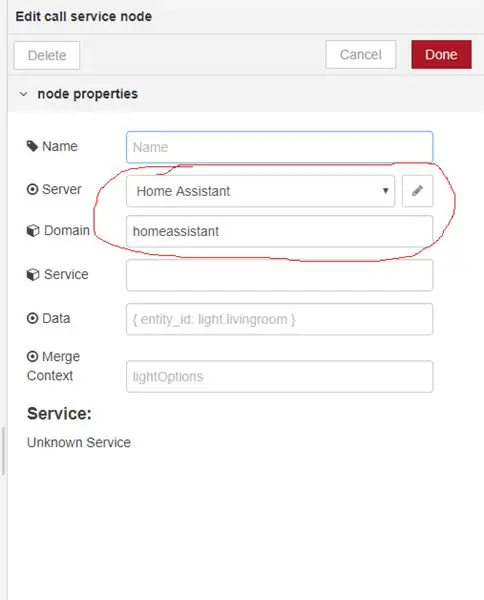
Adicione o nó do assistente doméstico como nas fotos.
Conecte-o ao nó de formatação
Edite o nó para:
Servidor: homeassistant
Domínio: homeassistant, luz ou interruptor. (eu uso homeassistant, pois pode fazer as duas coisas)
Você precisa editar as chaves de dados de configuração para corresponder a entity_id das luzes que você deseja integrar.
Adicionar mais luzes é fácil.. basta adicioná-las em adicionar item no nó do interruptor
Etapa 4: Fazendo a tarefa Tasker
Abra o tasker e crie uma nova tarefa
primeiro escolha plugin -> autovoice e reconheça
Em seguida, adicione um http get:
sob server: port add: http // user: pass @ [ip-to-nodered]: [port]
sob o caminho, adicione: autovoicedemo
atributos: text = avcomm
Usuário / Agente: aplicativo / json
se você usar SSL e tiver problemas, tente verificar se algum certificado é confiável
Em seguida, adicione um flash%
e finalmente um%
Execute a tarefa e verifique se funciona..
Se você precisar que eu adicione mais informações ou etapas, me avise
Recomendado:
Usando uma guitarra Guitar Hero para controlar o zoom (somente Windows): 9 etapas

Usando uma guitarra Guitar Hero para controlar o zoom (somente Windows): Como estamos no meio de uma pandemia global, muitos de nós estamos presos na casa limpando e participando de reuniões no Zoom. Depois de um tempo, isso pode ficar muito insosso e tedioso. Enquanto limpava minha casa, encontrei uma velha guitarra Guitar Hero que foi jogada no
[2020] Usando dois (x2) Micro: bits para controlar um carro RC: 6 etapas (com imagens)
![[2020] Usando dois (x2) Micro: bits para controlar um carro RC: 6 etapas (com imagens) [2020] Usando dois (x2) Micro: bits para controlar um carro RC: 6 etapas (com imagens)](https://i.howwhatproduce.com/images/001/image-1129-j.webp)
[2020] Usando dois (x2) micro: bits para controlar um carro RC: Se você tiver dois (x2) micro: bits, já pensou em usá-los para controlar remotamente um carro RC? Você pode controlar um carro RC usando um micro: bit como o transmissor e outro como o receptor. Quando você usa o editor MakeCode para codificar um micro: b
Como controlar um Bluetooth (HC-05) com o Arduino: 5 etapas

Como controlar um Bluetooth (HC-05) com Arduino: Olá meus amigos nesta lição, aprenderemos como controlar um motor DC com nosso smartphone ou tablet. Para isso, usaremos um controlador de motor L298N e um módulo Bluetooth (HC- 05). Então vamos começar
[2020] Usando IPhone ou IPad e Micro: bit Game Pad App para controlar um carro RC: 23 etapas
![[2020] Usando IPhone ou IPad e Micro: bit Game Pad App para controlar um carro RC: 23 etapas [2020] Usando IPhone ou IPad e Micro: bit Game Pad App para controlar um carro RC: 23 etapas](https://i.howwhatproduce.com/images/001/image-1423-j.webp)
[2020] Usando IPhone ou IPad e Micro: bit Game Pad App para controlar um carro RC: Você já pensou em usar seu iPhone ou iPad para controlar seu micro: bit? Você sabe que Micro: bit Educational Foundation fornece o aplicativo iOS no Loja de aplicativos? Pesquisar " micro: bit " na App store e você pode baixar o aplicativo gratuitamente. O
Automação residencial com NodeMCU, HomeAssistant e MQTT: 6 etapas

Domótica com NodeMCU, HomeAssistant e MQTT: Você quer começar a transformar sua casa em uma casa inteligente? E também por um preço acessível? NodeMCU e HomeAssistant estão aqui para ajudar sobre isso. Recomendo que você assista a este vídeo, talvez seja mais fácil para você acompanhar. Caso contrário, siga as etapas abaixo
